سلام به همراهان همیشگی دهکده وردپرس، این روزها اکثر مردم در حال استفاده از گوشی های هوشمند و به خصوص نرم افزارهای مختلف پیام رسان برای شبکه ها اجتماعی هستند. تلگرام پرکاربردترین ابزار پیام رسان و همچنین محبوب ترین نرم افزار است که کسب و کارهای مختلفی در ان ایجاد شده است.اگر می خواهید به طور همزمان مطالب وردپرسی شما در سایت و کانال تلگرام منتشر شود با ما همراه باشید تا نحوه اتصال وردپرس به تلگرام را به شما اموزش دهم. مطلب اتصال وردپرس به تلگرام با Telegram for WP را از دست ندهید.
اتصال وردپرس به تلگرام با Telegram for WP

ابتدا افزونه Telegram for WP را دانلود کنید و بعد از نصب و فعالسازی وارد پنل پیشخوان خود شوید. سپس منو جدیدی به نام تنظیمات TWP در پیشخوان وردپرس اضافه می شود. در این قسمت سه تب مختلف وجود دارد:
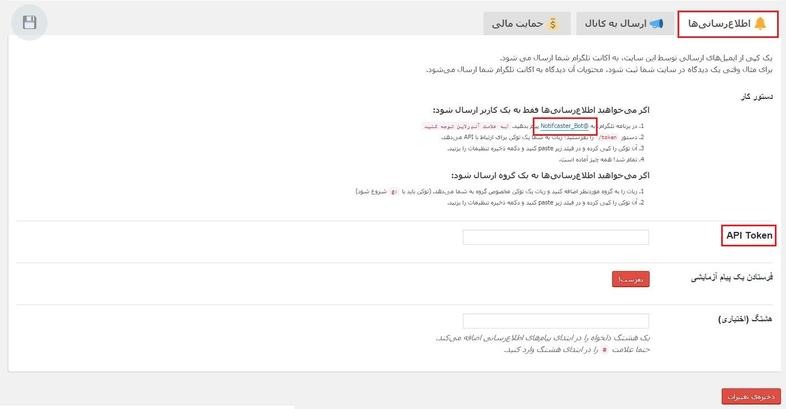
اطلاع رسانی ها
از تب اول که نامش اطلاع رسانی ها است، میتوانید اطلاعرسانیهایی را که وردپرس با ایمیل برای شما ارسال میکند در تلگرام خود به کمک یک ربات داشته باشید. در واقع در این بخش، یک کپی از ایمیلهای ارسالی توسط وردپرس، به اکانت تلگرام شما ارسال می شود. برای مثال وقتی یک دیدگاه در سایت شما ثبت شود، محتویات آن دیدگاه به اکانت تلگرام شما ارسال میشود. وارد تلگرام خود شوید و آیدی Notifcaster_bot@ را جستجو کنید. سپس روی start کلیک و عبارت/token را جهت گرفتن API بنویسید. این ربات یک کد به شما می دهد که باید در قسمت API Token وارد کنید. حال تغییرات را ذخیره کنید .از این پس شما تمامی نوتیفیکیشنهای وردپرس خودتان را در تگرام مشاهده خواهید کرد.
تب دوم – ارسال به کانال
از این تب میتوانید نوشتههای سایت وردپرسی خودتان را با کمک افزونه اتصال وردپرس به تلگرام، به کانال تلگرامی خود ارسال کنید.

مراحل به صورت زیر است:
-
در تلگرام یک کانال بسازید.
-
در تلگرام یک ربات بسازید. در تلگرام عبارت botfather را نوشته و روی start کلیک کنید. سپس دستور /newbot را نوشته و سپس نام و نام کاربری ربات را بنویسید(آخر نام کاربری کلمه bot را اضاف نمایید) و API دریافت کننده را کپی کنید.
-
در برنامه تلگرام به تنظیمات کانال بروید و گزینه Administrator را انتخاب کنید.
-
گزینه Add Administrator را بزنید.
-
نام کاربری رباتتان را جستجو و آن را به عنوان مدیر اضافه کنید.
-
توکن ربات را که از botfather گرفتهاید کپی کنید و در فیلد “Bot Token” جایگذاری کنید.
-
نام کاربری کانال خود را همراه با @ وارد کنید و روی دکمه بفرست کلیک کرده تا یک پیام آزمایشی در کانال تلگرام دریافت نمایید.
-
تیک گزینه های همیشه به تلگرام بفرست و ارسال تصویر شاخص را بزنید.
-
تنظیمات را ذخیره کنید.

باید یک نوشته جدید ایجاد کنید و در پایین نوشته در متاباکس گزینه های کانال تلگرام، الگوی پیام و تصویر شاخص را قرار دهید و پست خود را انتشار دهید. اکنون یک پیام جدید از کانال تلگرامی که در بالا ایجاد کردید مانند تصویر زیر دریافت می کنید.

اتصال وردپرس به تلگرام با Telegram for WP به پایان رسید. در قسمت دیدگاه ها منتظر نظرات شما عزیزان هستم. موفق باشید.







هنوز نظری ثبت نشده! شما نظری ندارید؟!